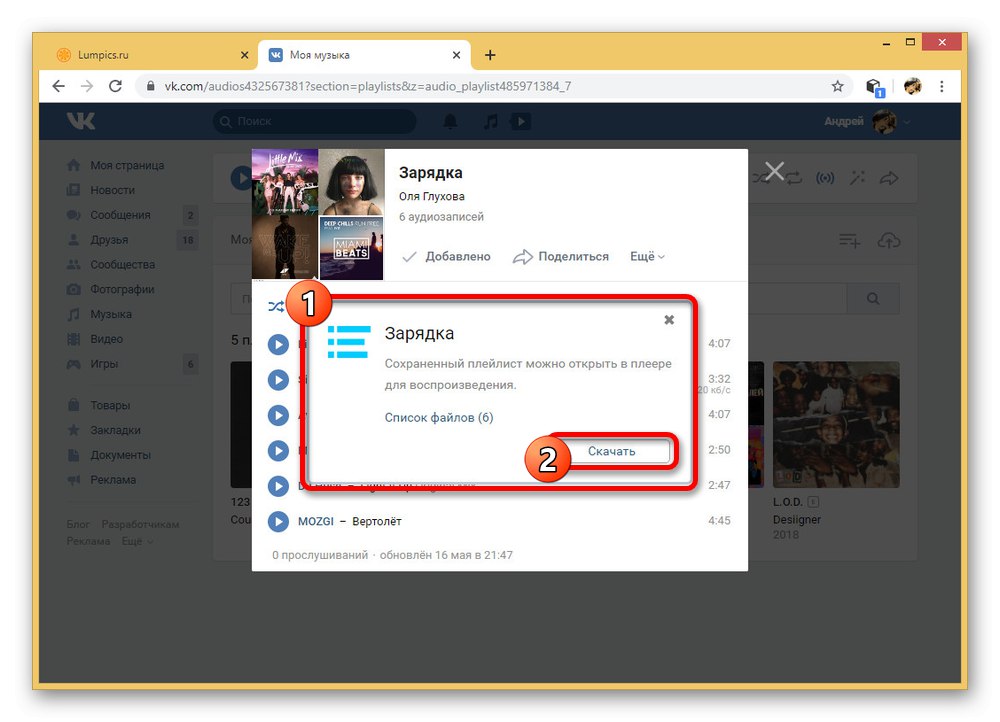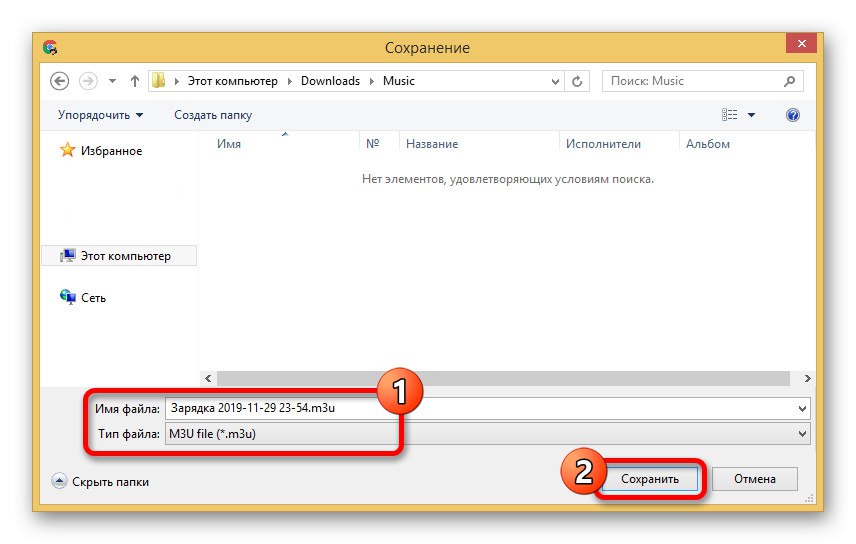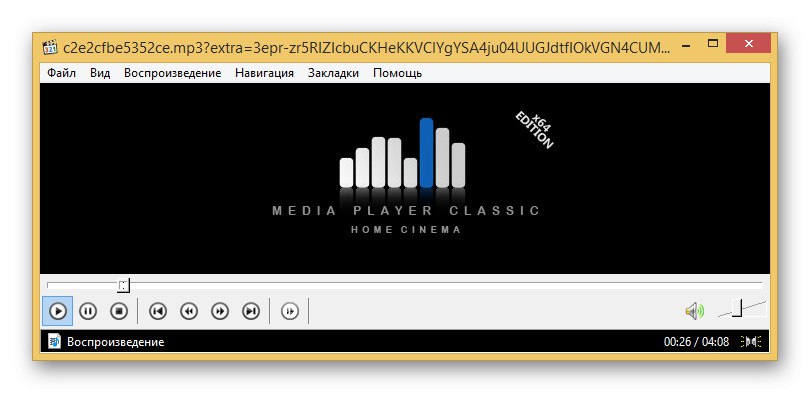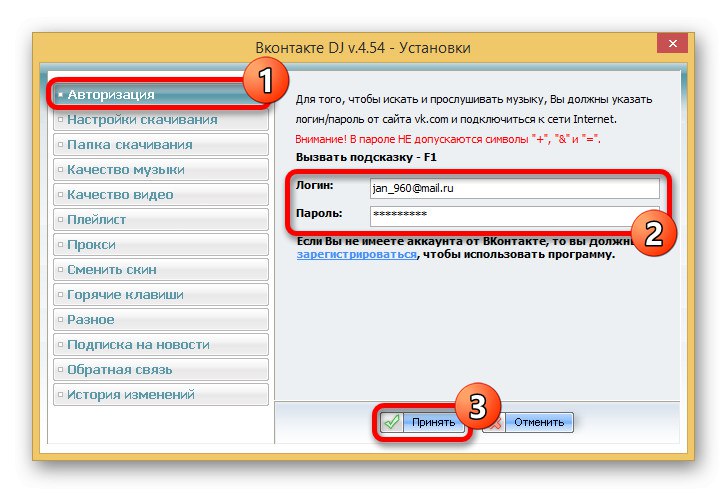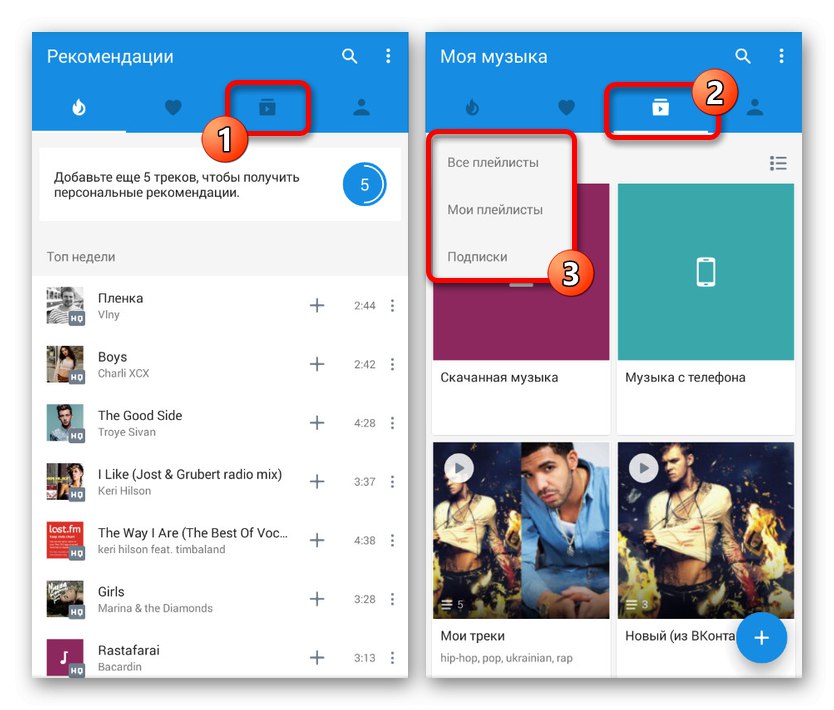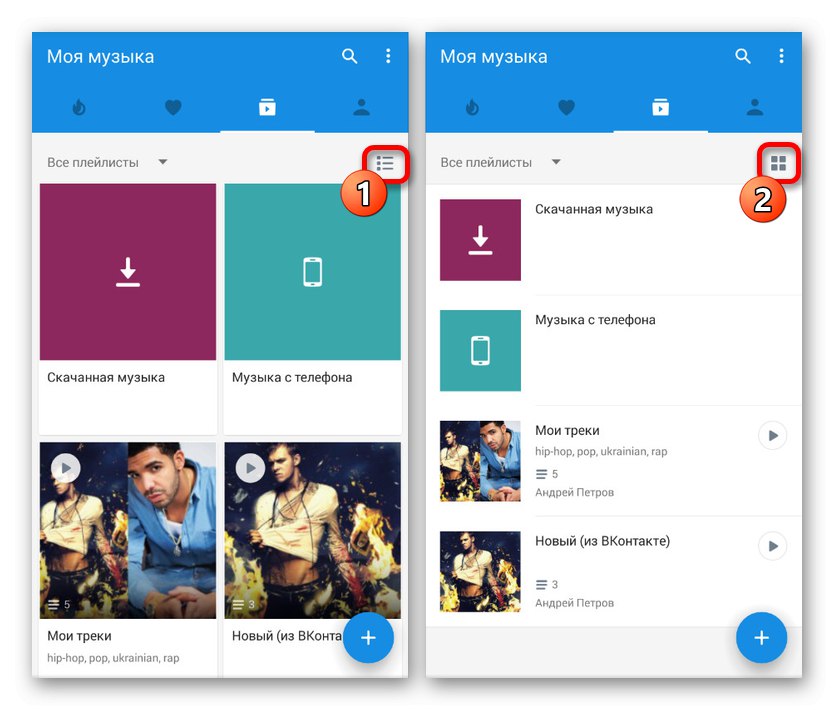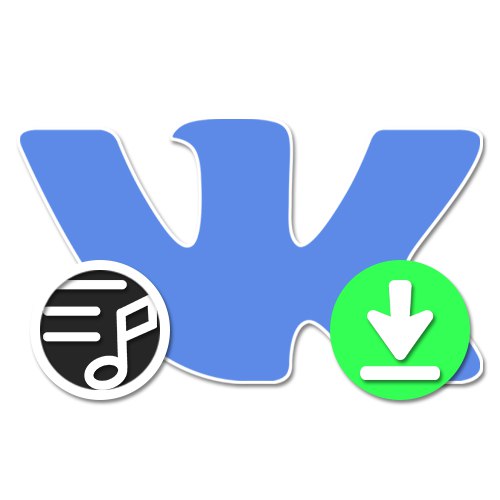
Днес социалната мрежа VKontakte за много потребители е не само място за комуникация и гледане на новини, но и източник на музика. И въпреки че с някои резервации можете да слушате аудио записи за неограничен период от време, далеч не винаги е удобно да правите това във вътрешния плейър, което налага да изтеглите песните, които харесвате, до цели плейлисти. В хода на този урок ще разгледаме по-подробно процедурата за такова зареждане с помощта на различни платформи.
Зареждане на плейлисти от VK
В статията ще представим основно методи, насочени към масово изтегляне на музика от плейлисти, но някои от тях може да се използват за изтегляне на отделни песни. Ако се интересувате от точно такава опция, можете допълнително да се запознаете със следния материал.
Прочетете също:
Програми за изтегляне на музика от ВК
Как да изтеглите музика от VKontakte
Метод 1: SaveFrom.net
Сред всички съществуващи опции най-удобното и може би най-стабилното е изтеглянето на музика от VK с помощта на разширението на браузъра SaveFrom.net. Добавката е напълно достъпна за всяка настолна версия на уеб браузъра, но ние ще използваме само нея Google Chrome.
Стъпка 1: Първи стъпки
- Както при всеки софтуер, разширението първо трябва да бъде добавено към браузъра. Можете да направите това, като кликнете върху връзката "Инсталирай" на главната страница на официалния уебсайт и следвайки предоставените инструкции.
- Разширяването е на първо място в реда на инсталиране на компоненти MeddleMonkeyналична на отделна страница в магазина на Chrome. Щракнете върху бутона, за да добавите "Инсталирай" и потвърдете действието през модалния прозорец.
- След това трябва да добавите скрипта SaveFrom.net Помощник, налични по същия начин на специална страница. За да инсталирате, използвайте бутона „Потвърдете инсталацията“ в горния десен ъгъл на прозореца и процедурата може да бъде завършена.
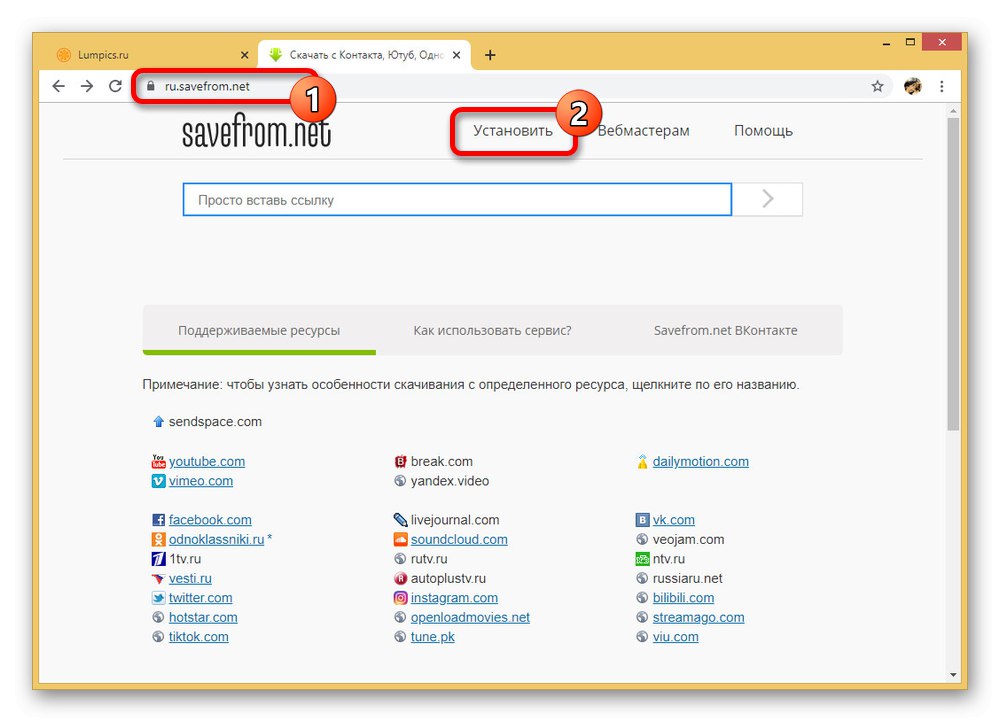
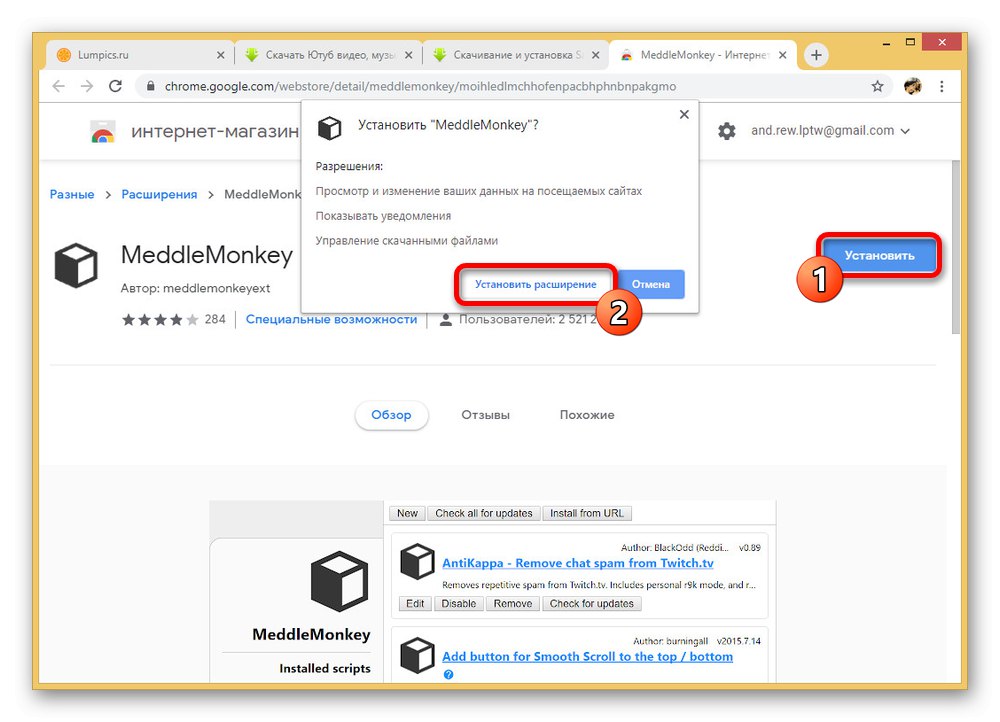
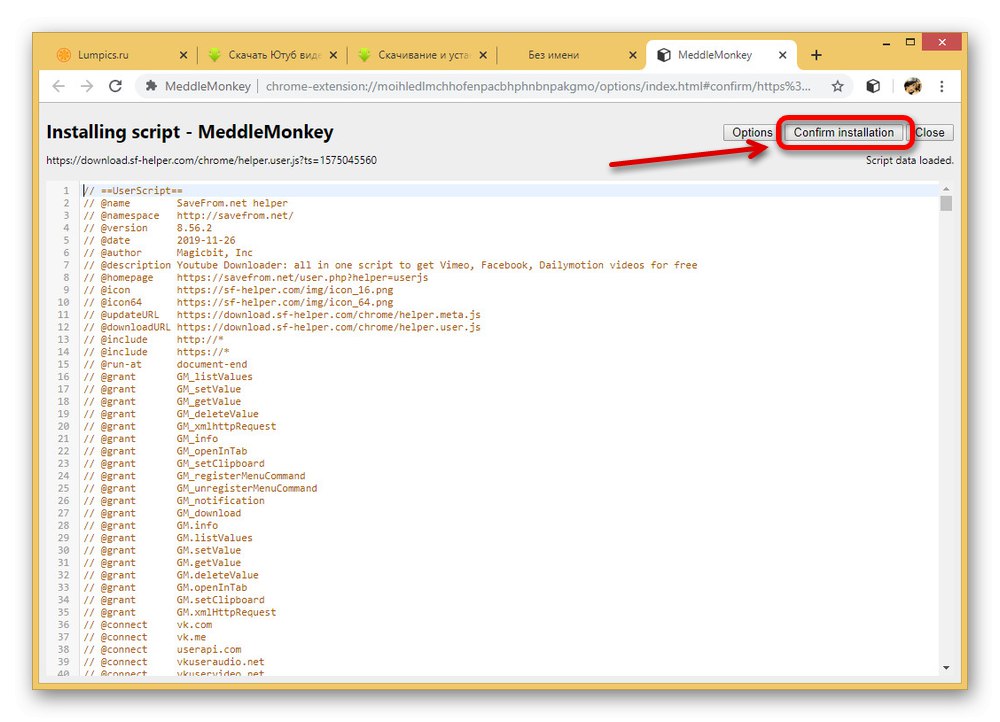
Стъпка 2: Заредете плейлиста
- След като се справихте с простия етап на подготовка, отидете на уебсайта на VKontakte и отворете плейлиста, който искате да изтеглите. За тези цели както обикновената потребителска папка от група или от страница, така и албумът на изпълнителя са еднакво подходящи.
- Отворете плейлиста, като щракнете върху заглавието и в лентата с разширения на браузъра щракнете върху иконата MeddleMonkey. Разгънете раздела през представеното меню "Скрипт команди".
- Когато се появи списък с възможни действия, изберете „Изтегляне на плейлист“.
- Ако сте направили всичко правилно на етапа на инсталиране и отваряне на папката с музика, на екрана ще се появи прозорец за търсене на песен и в резултат ще бъде предоставена опцията за изтегляне. Щракнете върху, за да продължите "Изтегли".
![Потвърждение за изтегляне на плейлиста от VK към SaveFrom.net]()
Реалното изтегляне на песни, какъвто е случаят с обикновените MP3 файлове, тук отсъства, вместо това предоставя M3U файл. Основната му характеристика е да взимате музика от ВКонтакте с активна интернет връзка.
![Процесът на запазване на плейлист от ВКонтакте на компютър]()
Както става ясно от горното, за да отворите такъв файл, ви е необходим съвместим плейър като Media Player Classic или AIMPи мрежова връзка. В този случай музиката може да бъде избрана само с помощта на бутоните „Напред“ и "Обратно".
![Пример за възпроизвеждане на плейлист от ВКонтакте на компютър]()
Забележка: Ако имате нужда само от песни от папка, а не от плейлист M3U, можете да използвате разширението за изтегляне на файлове поотделно или да прибегнете до един от следните методи.
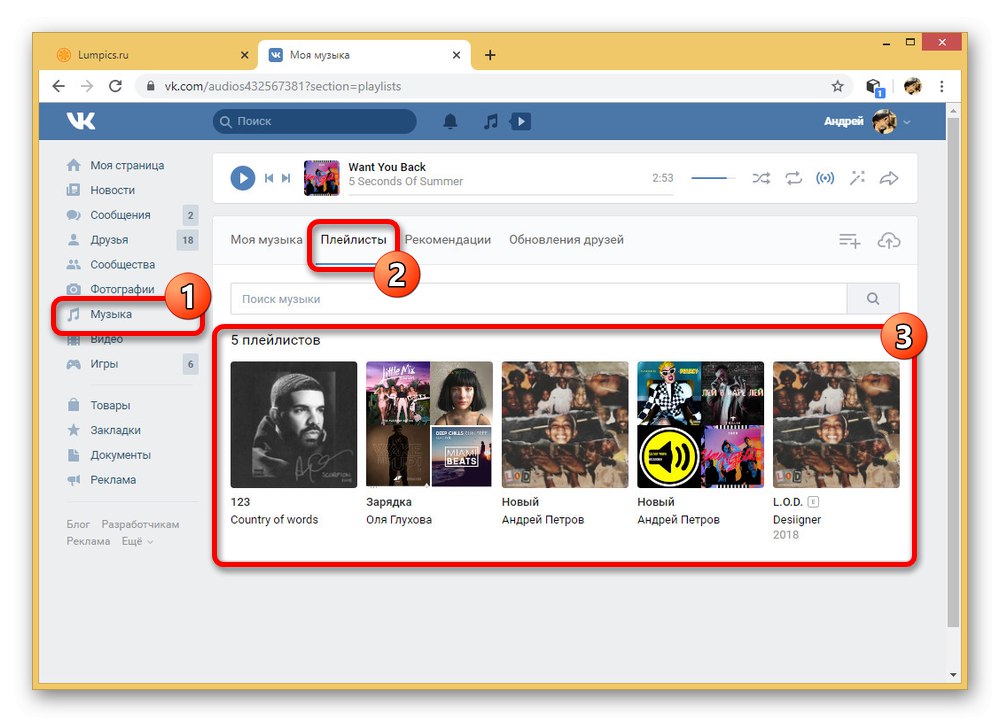
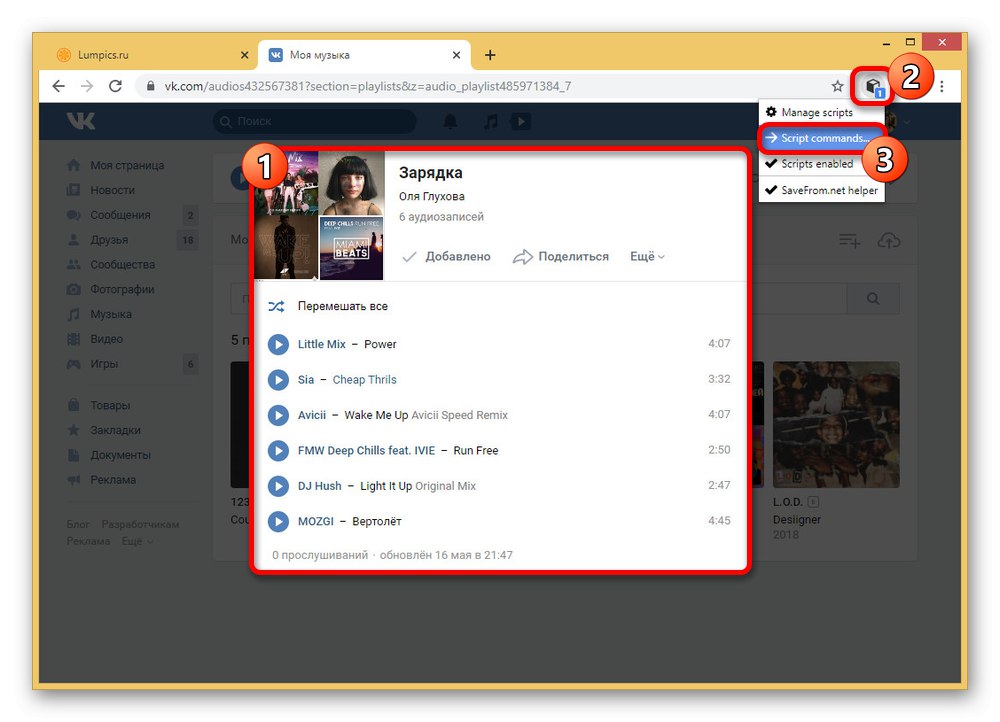
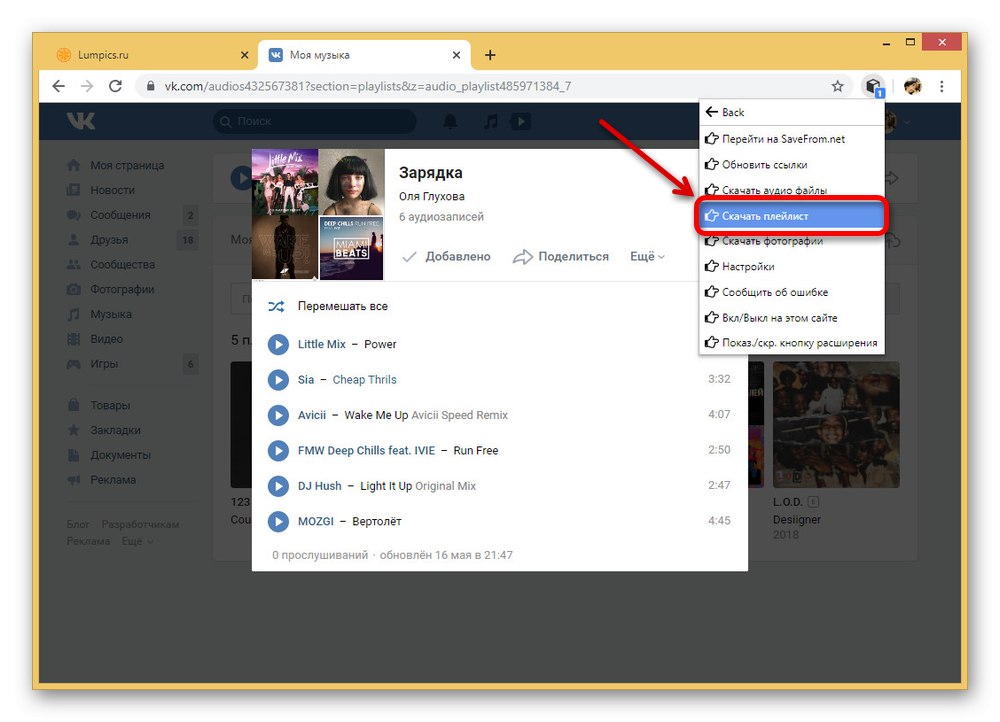
Методът не е напразно най-популярният сред потребителите, тъй като ви позволява да изтеглите плейлиста без излишни проблеми по начин, който почти не нарушава правилата на VK. В допълнение, в допълнение към вече споменатата стабилност и удобство, предимствата включват възможността да се използва разширението на телефона, в зависимост от наличието на браузъра Mozilla Firefox.
Прочетете също: Как да изтеглите музика от VK на телефона си
Метод 2: Vkontakte.DJ
Друга доста популярна програма, насочена към разширяване на възможностите на VK сайта, свързан с музиката, е Vkontakte.DJ. За разлика от представеното по-рано разширение, този софтуер е пълноценна програма, която се изпълнява на Windows след инсталация. В същото време изтеглянето тук винаги се извършва с файлове, което ви позволява да запазвате както песни избирателно, така и целия списък от плейлиста.
Стъпка 1: Първи стъпки
- Отворете официалния уебсайт на програмата и щракнете върху бутона "Изтегли"... Ако браузърът ви не е конфигуриран за автоматично запазване, изберете всеки път за изтегляне.
- След това щракнете с десния бутон върху файла и през менюто, което се появи, изпълнете "Изпълни като администратор"... Ако не го направите, най-вероятно ще има проблеми с инсталирането.
- Самата инсталация не се различава много от повечето програми за Windows и се извършва напълно автоматично, но само с активна интернет връзка. За да завършите процедурата, в последната стъпка задайте маркера "Изпълни" и натиснете "Да завърши".
- В случай на стабилна инсталация, основният прозорец на програмата ще се отвори автоматично, като ще даде достъп до музикалната база данни VKontakte. За да го получите специално за вашите плейлисти, трябва да упълномощите страницата "Инсталации".
- Входът се извършва по същия начин като на уебсайта на VK: просто трябва да посочите вашето потребителско име и парола и след това да щракнете "Да приеме" на долния панел. Добавянето на акаунт не отнема много време.
![Упълномощаване чрез ВКонтакте във ВКонтакте DJ на компютър]()
За да проверите успешното оторизиране, можете да отидете в раздела "Приятели" или „Групи“ и се уверете, че има списък от вашата страница. В същото време подготовката на програмата за използване може да се счита за завършена.
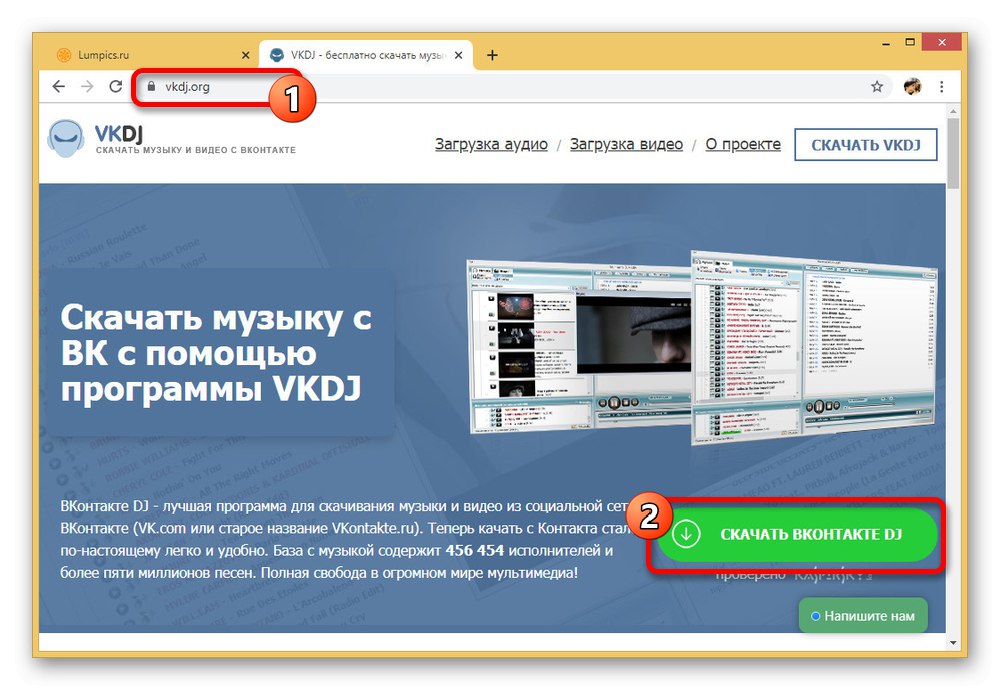
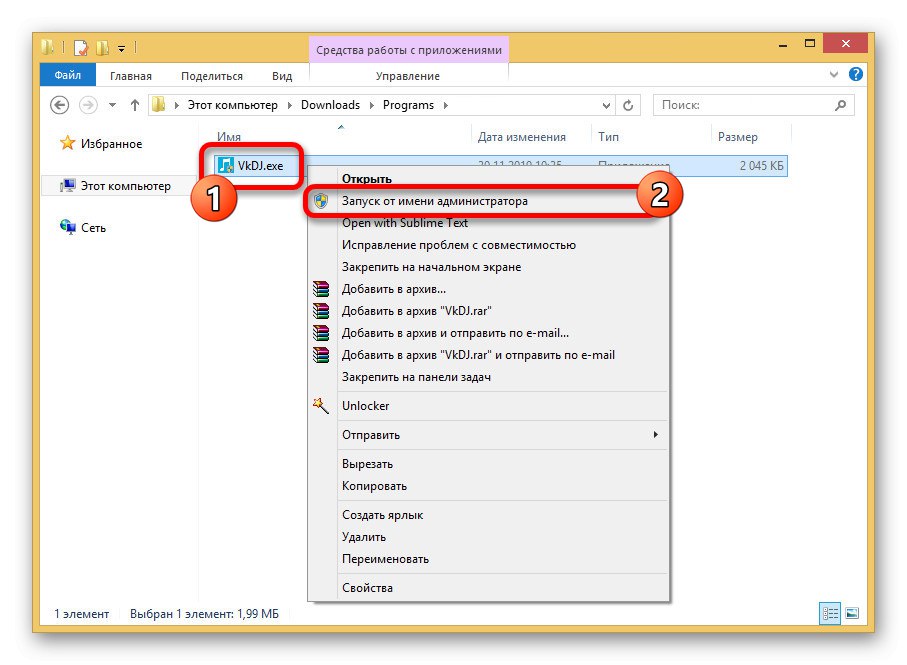
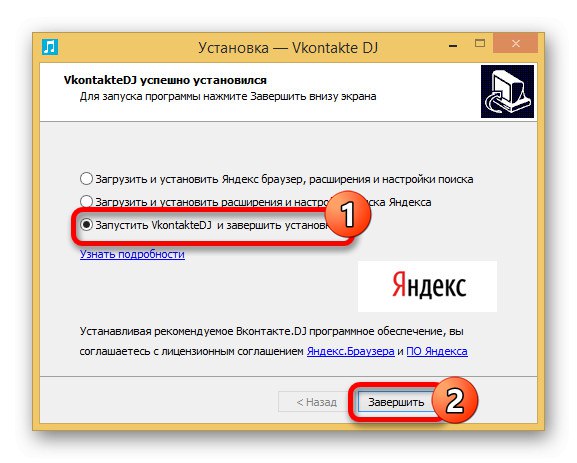
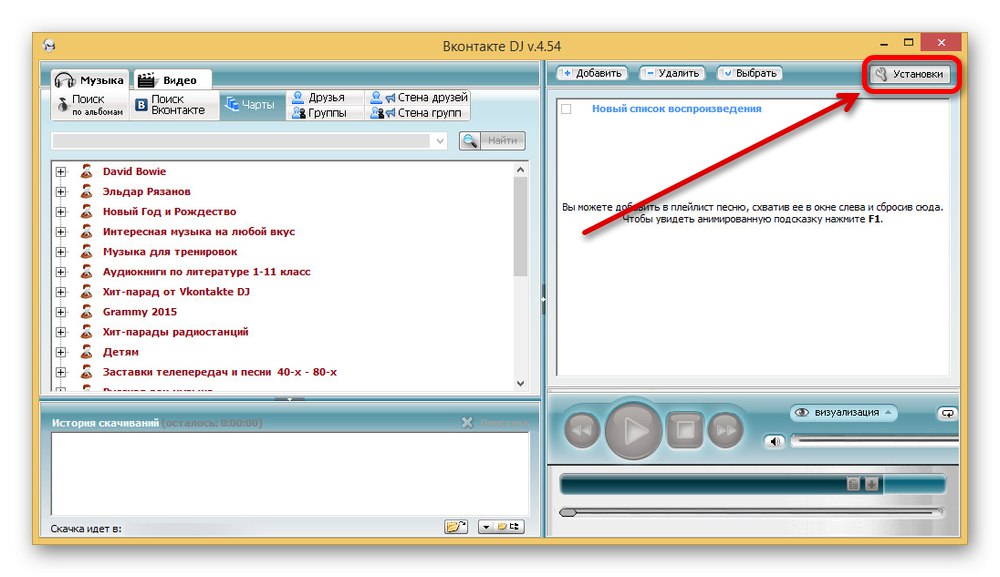
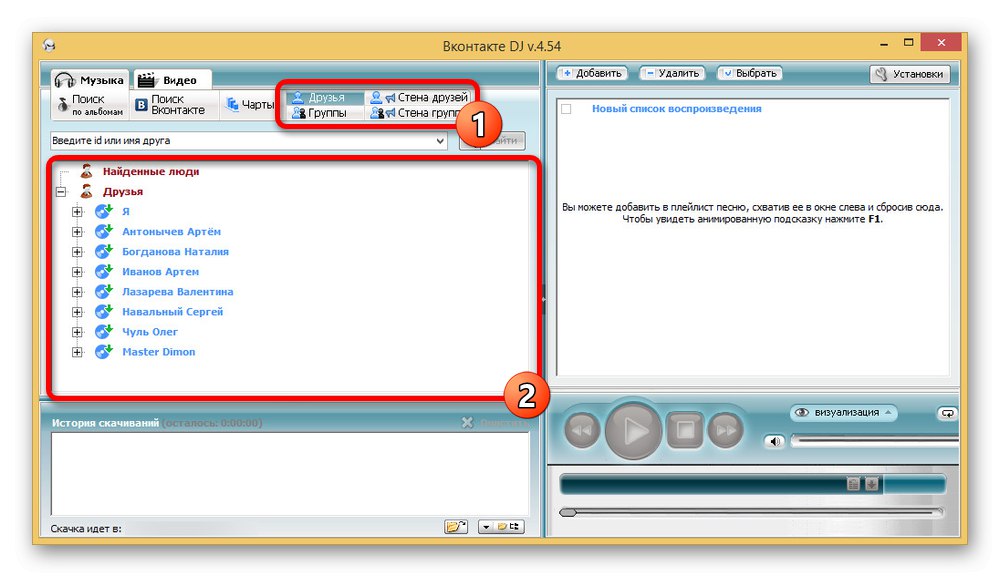
Стъпка 2: Заредете плейлиста
- За да изтеглите плейлист, можете или да използвате търсенето на желания албум, или ръчно да добавите музика от лявата колона вдясно. Има и поддръжка за формата M3U, който ви позволява да комбинирате програмата с първия метод.
- Щракнете върху бутона „Плейлист“ в горния панел в дясната колона и изберете „Изтегляне на текущата“.
- Изтеглянето трябва да бъде потвърдено чрез допълнителен прозорец, ако е необходимо, анулиране на изтеглянето на определени песни и посочване на папката, която да запазите по ваша преценка. В резултат на това изтеглянето трябва да започне.
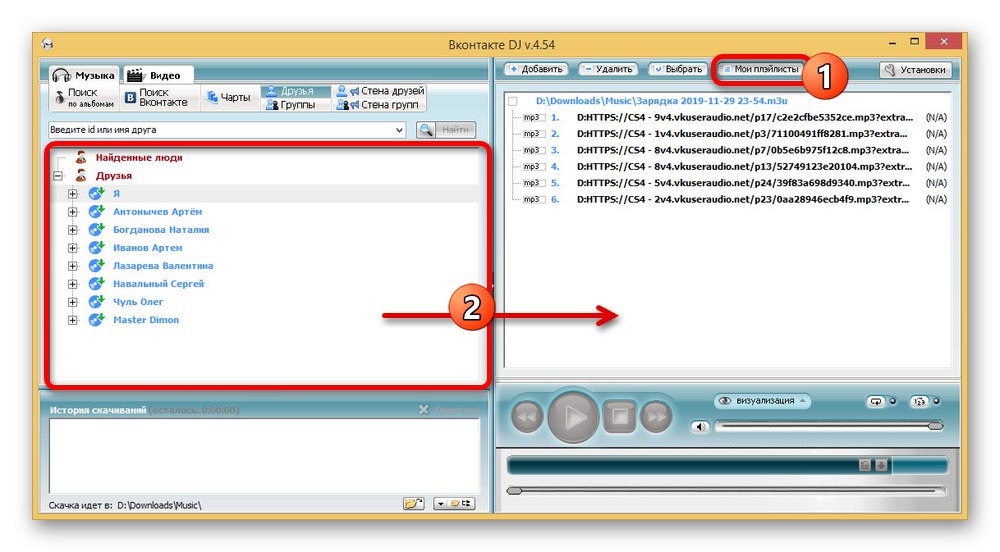
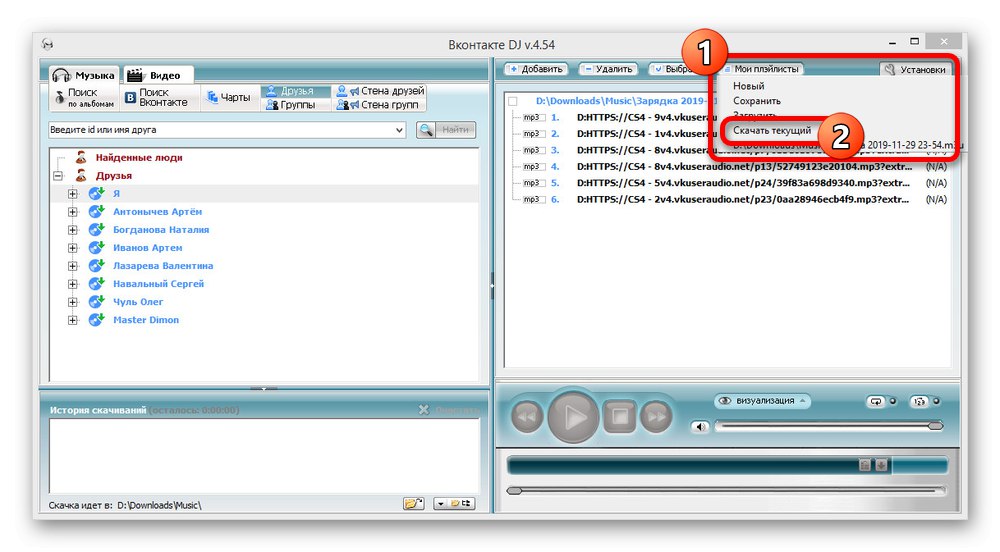
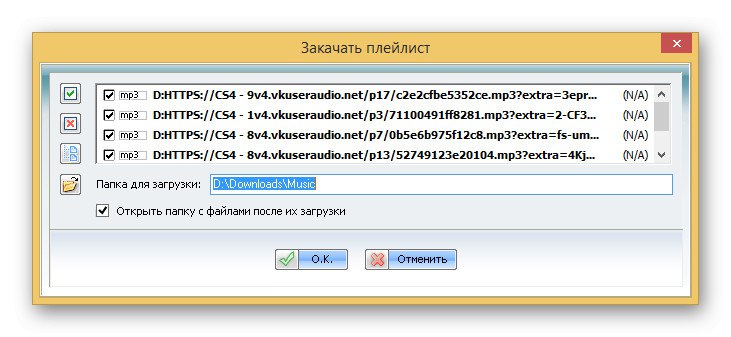
Тази опция, както и много други програми за Windows, често не може да работи правилно поради ограниченията на VKontakte API и затова си струва да се разчита на този метод само в последния случай. Като цяло, ако всичко работи стабилно, софтуерът няма да създаде трудности.
Метод 3: Moosic
Ако използвате телефон с Android, въпреки липсата на възможност за изтегляне на плейлисти в официалното приложение, можете също да прибегнете до софтуер на трети страни. Един от най-добрите, макар и отсъстващ през Играйте на пазара приложението е Moosic, което осигурява достъп до аудио от VK, но само ако се използва този софтуер.
Стъпка 1: Първи стъпки
- Поради отсъствието в официалния магазин, това приложение може да бъде изтеглено само като APK файл. Най-добре е да използвате надеждния форум w3bsit3-dns.com като източник, като щракнете върху една от връзките в блока "Изтегли".
- Файлът се записва само след разрешение на сайта и се извършва по обичайния за браузъра начин в отделна папка на телефона. След това кликнете върху изтегления APK и потвърдете инсталацията.
- На всеки Android успешното инсталиране на приложения от такива файлове е възможно само когато функцията е активирана "Неизвестни източници" в настройките на смартфона или, в случай на нови версии, в настройките на браузъра. По един или друг начин ние демонстрирахме пример за инсталация в друг материал.
Повече информация: Как да инсталираме приложението APK на Android
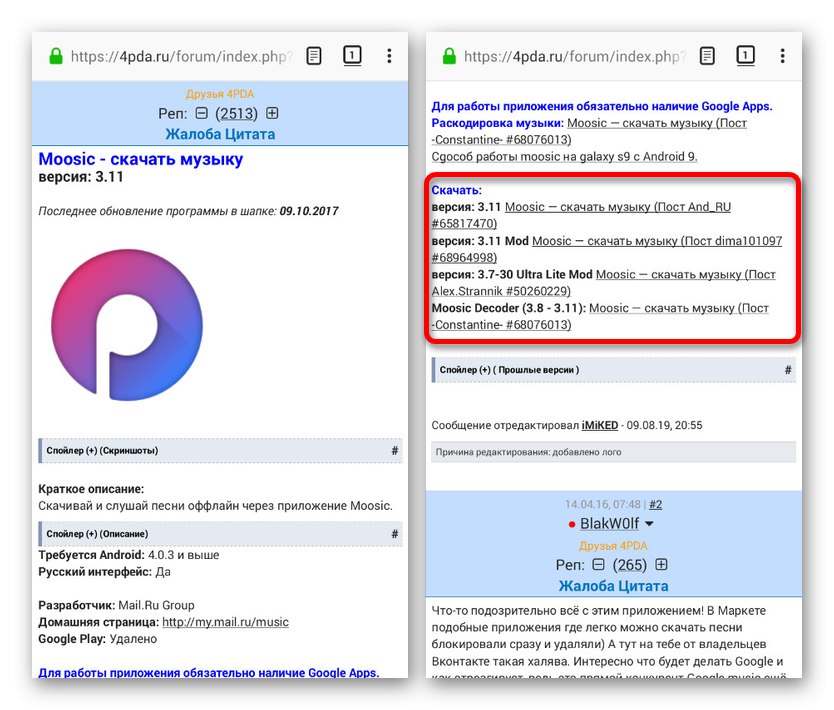
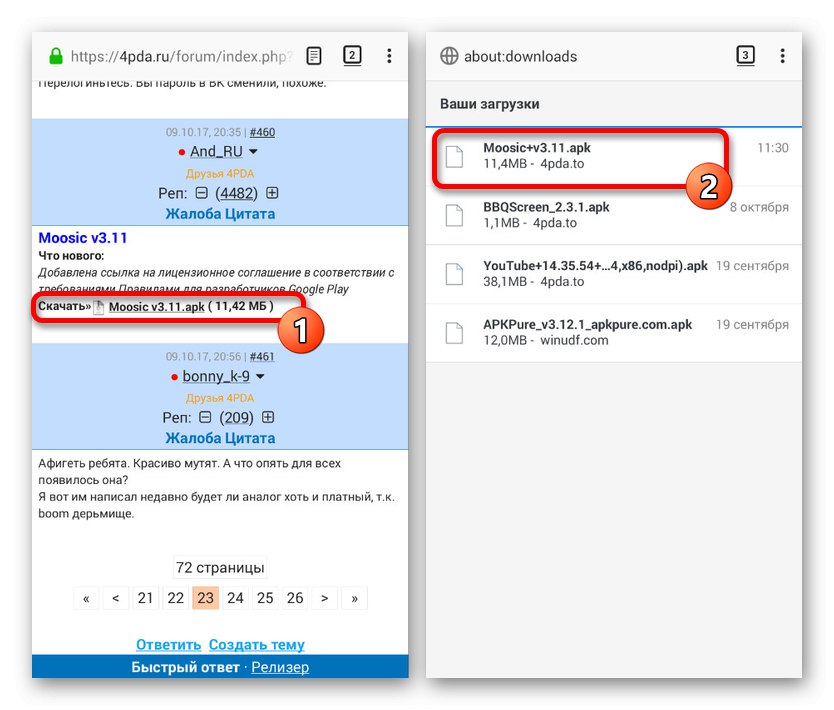
Стъпка 2: Заредете плейлиста
- След като завършите подготовката и стартирате приложението след инсталацията, в долната лента щракнете „Вход с ВК“... Тук трябва да въведете вашето потребителско име и парола, потвърждавайки предоставянето на достъп до данните на страницата.
- След като стартирате екрана на Moosic, отидете на третия раздел "Моята музика" и изберете типа плейлист от падащия списък.
![Отидете на Моите плейлисти в Moosic на Android]()
За да улесните навигацията в приложението, опитайте да промените дисплея на папката.
![Променете стила на дисплея в Moosic на Android]()
Ако е необходимо, можете също да създадете напълно нов плейлист, като използвате бутона «+»чрез добавяне на желаните композиции там. Имайте предвид обаче, че папката ще бъде достъпна само в това приложение, като няма нищо общо със сайта VKontakte.
- След като изберете и отворите желания плейлист, можете или да заредите отделни песни, като използвате иконата със стрелка, или да използвате бутона "Изтегли" под корицата. За групово изтегляне ще се изисква потвърждение на процедурата чрез изскачащ прозорец.
- Процесът на изтегляне обикновено зависи от скоростта на интернет и количеството музика, така че времето се изчислява индивидуално. Когато процедурата приключи, съобщението ще се покаже „Изтеглено“, а стрелките до файловете стават сини.
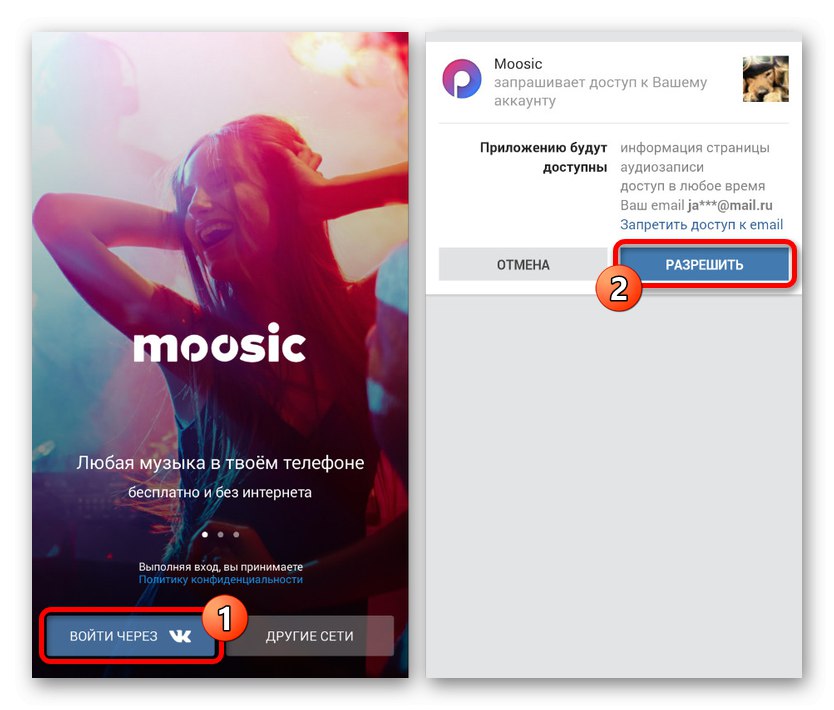
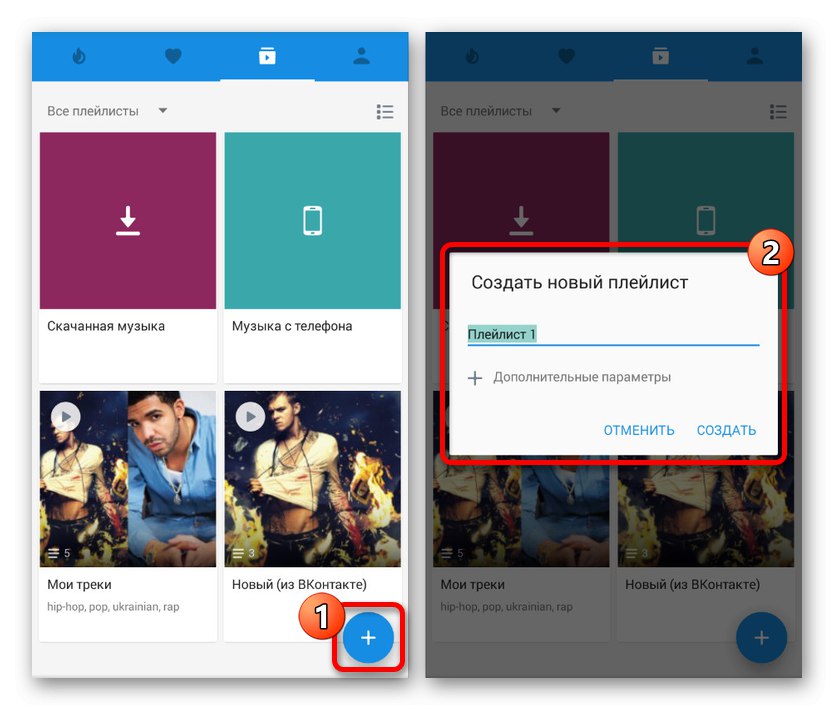
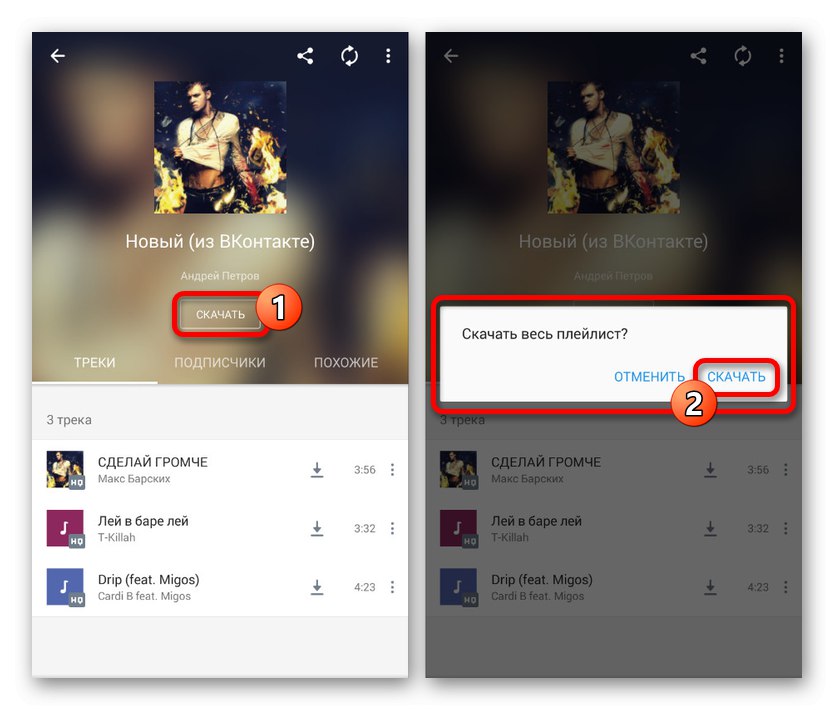
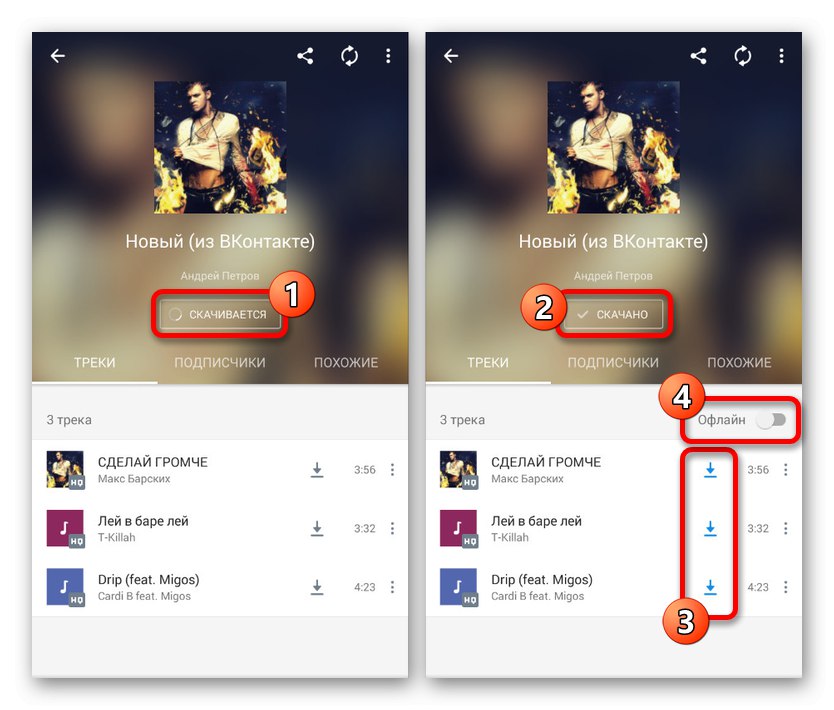
Както вече споменахме, самите файлове не са достъпни за използване от други медийни плейъри, което ви позволява да слушате песни само чрез Moosic. Следователно просто трябва да активирате опцията, ако желаете. "Извън линия" и слушайте музика в приложението, дори когато няма интернет.
Представихме всички възможни софтуерни опции от разширение на браузъра и настолна програма до мобилно приложение, които са повече от достатъчни за изтегляне на плейлисти от ВКонтакте. В заключение заслужава само да се отбележи, че изтеглянето на музика във въпросната социална мрежа вече е много ограничено и следователно, без значение кой метод изберете, навсякъде ще има плюсове и минуси.